在CAD中,绘制的每一个图形对象都具有自己的特性,有些特性是基本特性,适用于多数的对象,例如,图层、颜色、线型和打印样式。有些特性是专用于某个对象的特性,例如,圆的特性包括半径和面积,直线的特性包括长度和角度等。改变对象特性值,实际上就改变了相应的图形对象。
一、【特性】选项板
通过【特性】选项板,我们可以查询、修改对象或对象集的所有特性。
启动【特性】选项板的方式有以下几种。
1.快捷键:Ctrl+1 组合键。
2.命令行:输入【PROPERTIES/PR/MO】命令。
3.菜单栏:选择【工具】--【选项板】--【特性】菜单命令。
4.功能栏:单击我们工具栏中【特性】的按钮
我们看看操作如何使用【特性】选项板修改线宽
1.单击我们菜单栏中【打开】按钮 ,打开我们的素材文件,参考下图
,打开我们的素材文件,参考下图

2.然后我们选中零件的轮廓线条,准备进行对其的线宽修改,参考下图
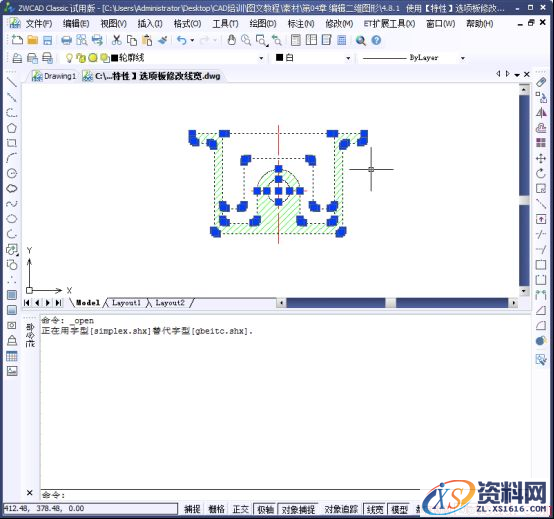
3.然后我们在命令行中输入【PROPERTIES】命令,打开我们的【特性】选项板。
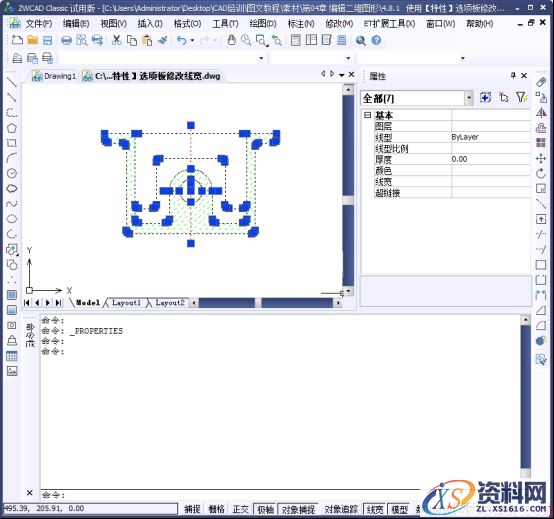
4.我们在常规的选项卡中,修改【线宽】为0.3mm,参考下图。
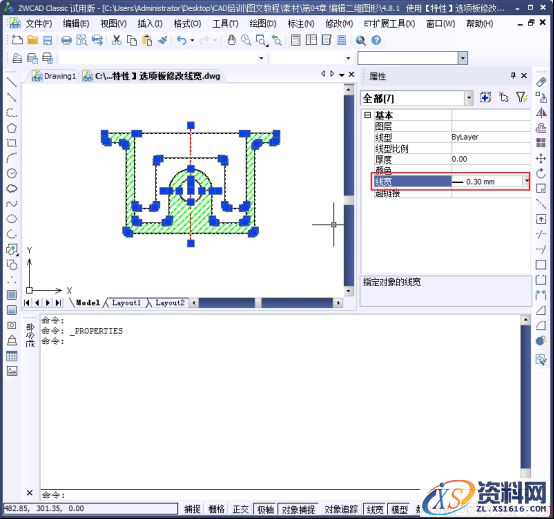
5.这时我们的零件线型宽度已经被我们改变,图形的效果参考下图。
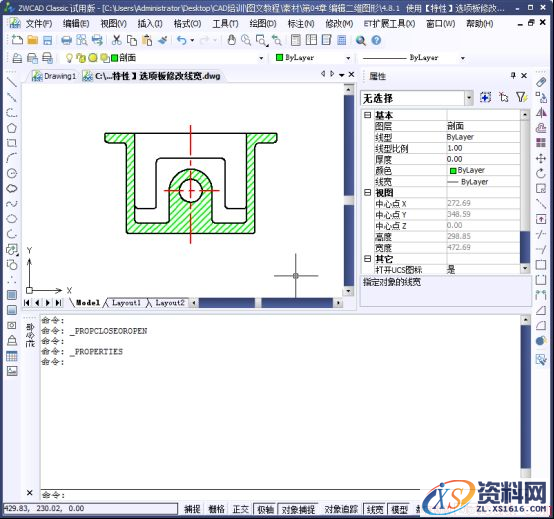
技巧点拨
单击选项板右上角的各工具按钮,可以选择多个对象或者创建符合条件的选择集,一般我们统一修改选择集的特性。
如何快捷进行特性命令
我们的状态栏中有个【特性】的快捷按钮,单击后,我们在选择图形,系统就可以自动的弹出【属性】面板,如下图所示,我们就可以快速的了解和修改图形的颜色、图层、线型、长度等属性。
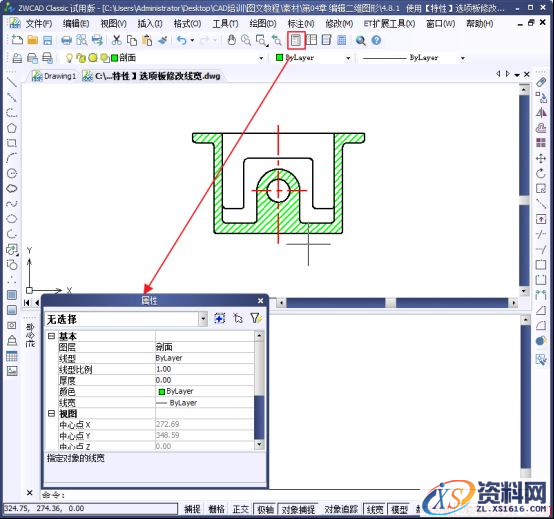
免责声明:
1;所有标注为智造资料网zl.fbzzw.cn的内容均为本站所有,版权均属本站所有,若您需要引用、转载,必须注明来源及原文链接即可,如涉及大面积转载,请来信告知,获取《授权协议》。
2;本网站图片,文字之类版权申明,因为网站可以由注册用户自行上传图片或文字,本网站无法鉴别所上传图片或文字的知识版权,如果侵犯,请及时通知我们,本网站将在第一时间及时删除,相关侵权责任均由相应上传用户自行承担。
内容投诉
智造资料网打造智能制造3D图纸下载,在线视频,软件下载,在线问答综合平台 » CAD快捷特性和特性匹配(图文教程)
1;所有标注为智造资料网zl.fbzzw.cn的内容均为本站所有,版权均属本站所有,若您需要引用、转载,必须注明来源及原文链接即可,如涉及大面积转载,请来信告知,获取《授权协议》。
2;本网站图片,文字之类版权申明,因为网站可以由注册用户自行上传图片或文字,本网站无法鉴别所上传图片或文字的知识版权,如果侵犯,请及时通知我们,本网站将在第一时间及时删除,相关侵权责任均由相应上传用户自行承担。
内容投诉
智造资料网打造智能制造3D图纸下载,在线视频,软件下载,在线问答综合平台 » CAD快捷特性和特性匹配(图文教程)


